如何在word中给表格添加题注
来源:网络收集 点击: 时间:2024-02-15【导读】:
在文档中,我们会插入表格或图形来让我们的观点更具说服力,为了更好的说明我们要在文本中指定是哪一副图或者表,这里就用到了题注功能。工具/原料more电脑word手动插入题注--常规题注的设置1/4分步阅读 2/4
2/4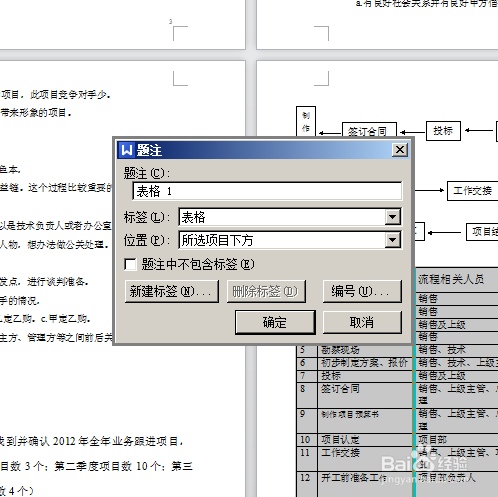 3/4
3/4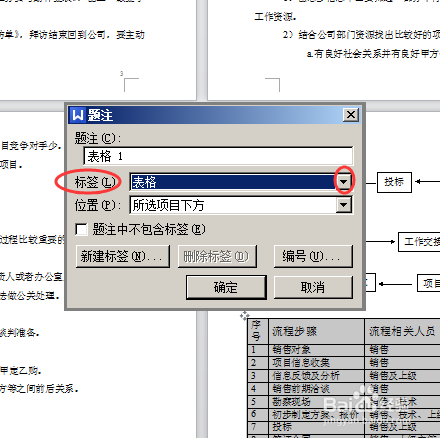 4/4
4/4 手动插入题注--自定义题注1/6
手动插入题注--自定义题注1/6 2/6
2/6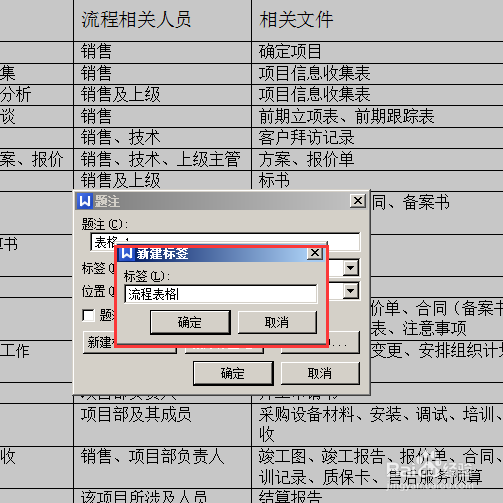 3/6
3/6 4/6
4/6 5/6
5/6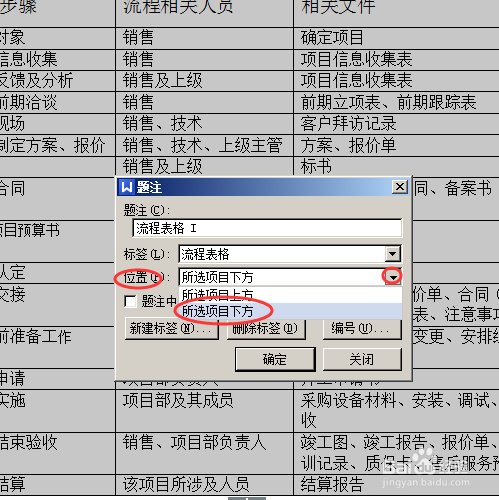 6/6
6/6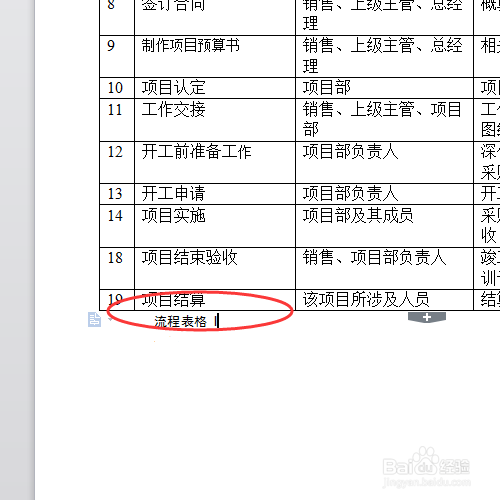 自动插入题注1/4
自动插入题注1/4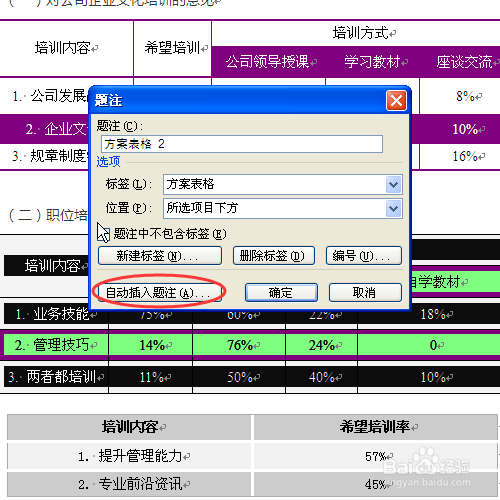 3/4
3/4 4/4
4/4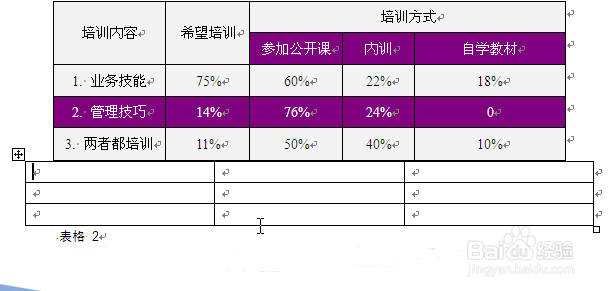 注意事项
注意事项
选中要插入题注的表格,单击鼠标右键,弹出快捷菜单,点击题注;
 2/4
2/4在弹出的【题注】对话框中,在【标签】下拉列表中出现了“表格”、“公式”和“图表”三类题注标签;
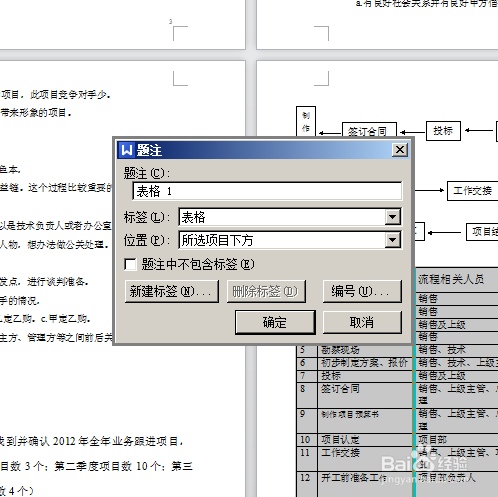 3/4
3/4在这里我们选择表格,然后点击确定;
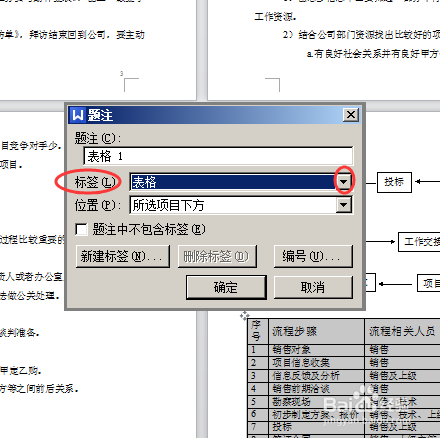 4/4
4/4回到文本中,就可以看到表格下出现的题注了。
 手动插入题注--自定义题注1/6
手动插入题注--自定义题注1/6如果没有合适的题注,在【题注】对话框中,单击【新建标签】;
 2/6
2/6在新建标签里输入需要的题注,在这里就定为“流程表格”吧,设置好后单击确定;
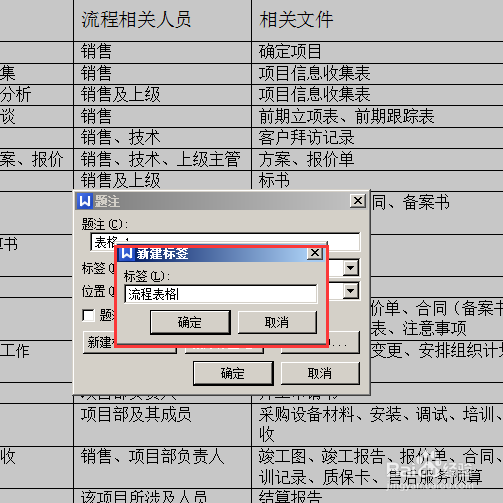 3/6
3/6回到【题注】对话框,给自定义题注设置编号格式:单击【编号】,
 4/6
4/6弹出【题注编号】,在【格式】下拉列表中选择需要的编号格式,单击确定;
 5/6
5/6回到【题注】对话框,在【位置】下拉列表中选择【所选项目下方】;
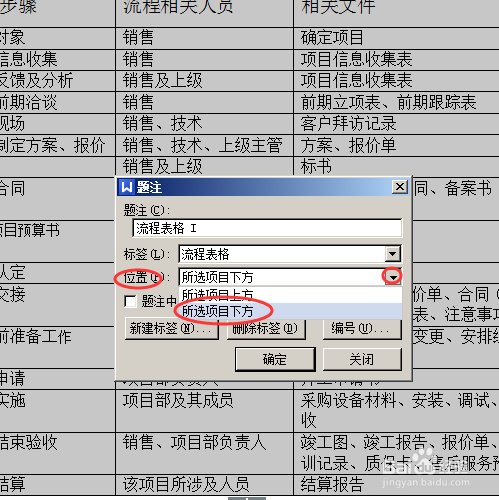 6/6
6/6确定后,在表格下方自动出现自定义设置的题注,题注的设置就完成啦!
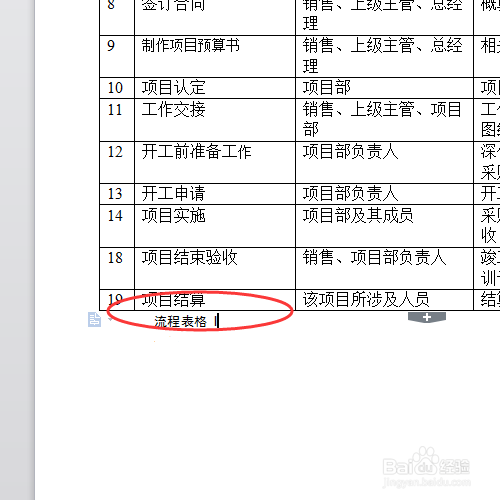 自动插入题注1/4
自动插入题注1/4如果一篇文档的表格较多,使用上面的方法未免有些繁琐,下面,我们来说一下自动插入题注吧:
按照上面的方法先设置好题注标签;
2/4在【题注】对话框中单击【自动插入题注】(选择两个或两个以上表格,此项才会出现在对话框中);
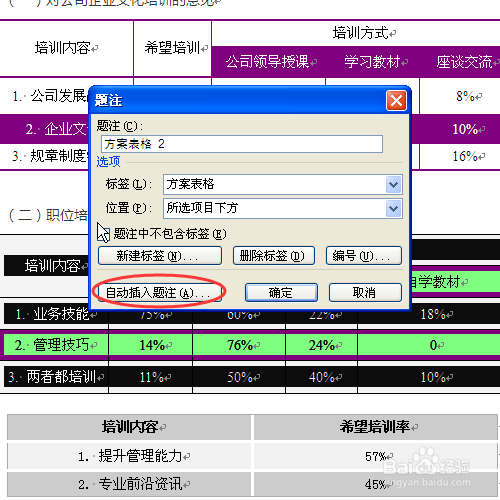 3/4
3/4在弹出对话框的【插入时添加题注】中选中【microsoft word表格】,在【位置】下拉列表中选择【项目下方】选项,在【使用标签】下拉列表中选择【表格】,单击确定
 4/4
4/4现在我们插入一个3行3列的表格,题注就自动出现啦!
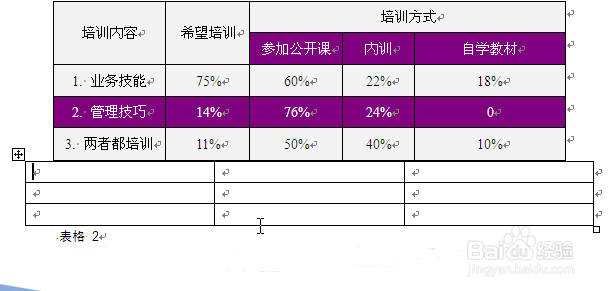 注意事项
注意事项如果本篇有帮助到您,请投我一票哟!
为了帮助更多的人,请分享出去喔!
word题注添加版权声明:
1、本文系转载,版权归原作者所有,旨在传递信息,不代表看本站的观点和立场。
2、本站仅提供信息发布平台,不承担相关法律责任。
3、若侵犯您的版权或隐私,请联系本站管理员删除。
4、文章链接:http://www.1haoku.cn/art_47146.html
上一篇:刺客信条英灵殿命运诸海攻略
下一篇:如何做蜜汁西红柿
 订阅
订阅